Lézergravírozás árnyalatos feldolgozás lépésről lépésre fotó
- Program képfeldolgozást szürkefokozatokkal gravírozás
- Képfeldolgozás a kiváló minőségű árnyalatos
Megvásárlásával lézergravírozó, elégedett ügyfél általában hamar elsajátította a gyártás egyszerű képalkotó technológia a különböző felületek: fa, műanyag, üveg, fém. Miután foglalkozott alkalmazása egyszerű rajzok, akarok menni nyomtatni kiváló minőségű képeket. Ezen a ponton, a tulajdonos egy lézergravírozó szembesül azzal a problémával létrehozásával féltónusokhoz. A nyomtatott fotók fekete-fehér, nem sima átmenetet a színek.
Program képfeldolgozást szürkefokozatokkal gravírozás
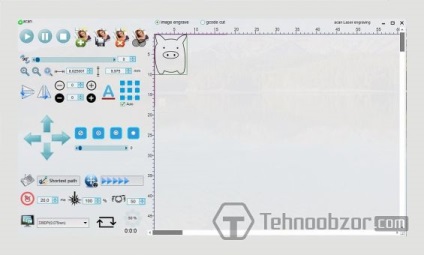
Endurance lézer laboratóriumi szakemberek próbálták megoldani ezt a problémát, ha különböző szoftver lézergravírozó. Ma távolodjon el olyan népszerű programok Benbox vagy bordák és részletesen megtekintheti egy kevéssé ismert program lézergravírozó Acan.
Ez a program ingyenes, telepítés nélkül fut, és az összes szükséges opciókat dolgozni egy gravírozó. A fő gombok szabvány teljesítő tipikus funkcióit, és nem kell magyarázni, mint intuitív a felhasználónak.
Amellett, hogy a teljes verzió, van egy lite programot Acan-mini csonkított lehetséges szöveg és a kép beállításait. (Megjegyzendő, hogy a változat mini sikerült hozzáadni egy felirat a képen).
Mi van Acan hiányzik Acan-mini:
- Ez több lehetőséget, ha a szöveg beírása.
Mindkét Acan verziók letölthetők a honlapon Endurance lézerlabor a következő linken:
Képfeldolgozás a kiváló minőségű árnyalatos
A kép mentéséhez Bitmap módban az angol változat a program Adobe Photoshop, hajtsa végre a következő lépéseket:
1. Nyissa meg a képet az Adobe Photoshop.
2. Állítsa be a mintát a szürkeárnyalatos (árnyalatos) módban. Ehhez lépjen a menü Image / Mode / szürkeárnyalatos. Rajz szürke lesz.

3. Vigye a rajz Bitmap módban. Menüpontok Image / Mode / szürkeárnyalatos.

4. A legördülő menüből válassza ki raszterrácsban és kerek.

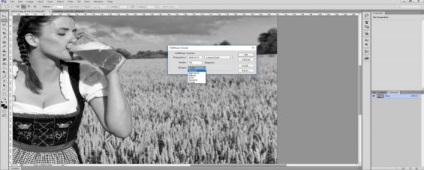
Az így kapott „szemcsés” képet ad sima átmenet a féltónusokhoz gravírozással különböző felületeken.
